Для обмена данными через службу «Агент Плюс СОД» заполните параметры: - «Адрес службы обмена» – укажите адрес сервера, на котором запущена служба «Агент Плюс СОД».
- «Порт» – укажите номер порта сервера, на котором запущена служба «Агент Плюс СОД».
- «Папка обмена» – укажите название папки для обмена. Может быть указана локальная папка на ПК, на котором запущена служба «Агент Плюс СОД» или сетевая папка. В этом случае требуются дополнительные настройки службы и реестра ПК.
 Перед генерацией файла настроек следует указать значения идентификаторов мобильных устройств в справочнике «Мобильные устройства». Нажмите ссылку «Открыть справочник «Мобильные устройства» и откроется окно справочника, где хранятся данные о мобильных устройствах, которые используются в работе мобильных сотрудников. Перед генерацией файла настроек следует указать значения идентификаторов мобильных устройств в справочнике «Мобильные устройства». Нажмите ссылку «Открыть справочник «Мобильные устройства» и откроется окно справочника, где хранятся данные о мобильных устройствах, которые используются в работе мобильных сотрудников.
| Note |
|---|
Данные о мобильном устройстве используются при настройке правил обмена данными между мобильным устройством сотрудника с ЦБД. |
«Генерация файла настроек» – нажмите кнопку для создания XML-файла с настройками службы «Агент Плюс СОД». Подробнее о настройке данной службы обмена данными с мобильным устройством читайте в статье «Агент Плюс: СОД». 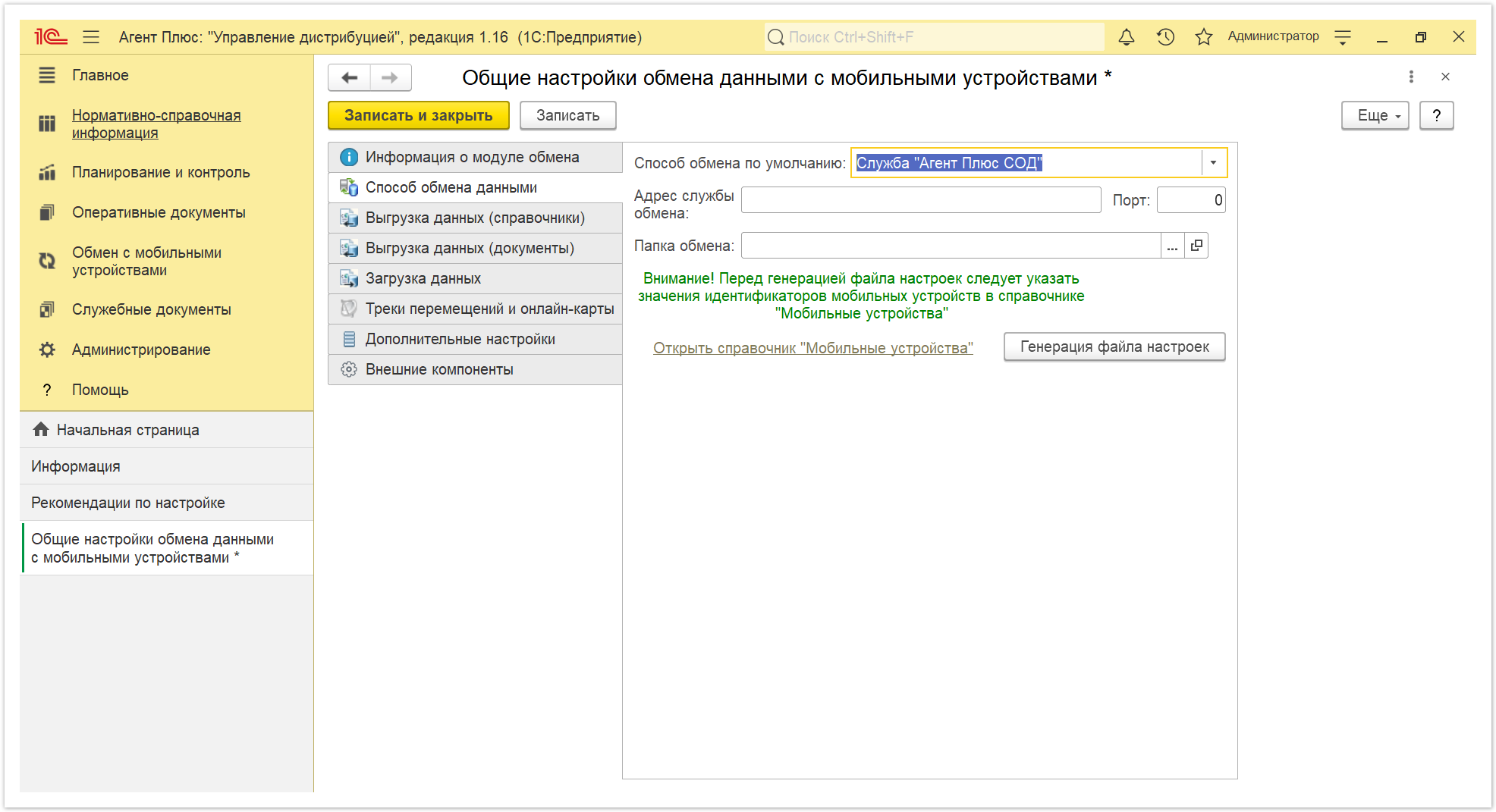
|